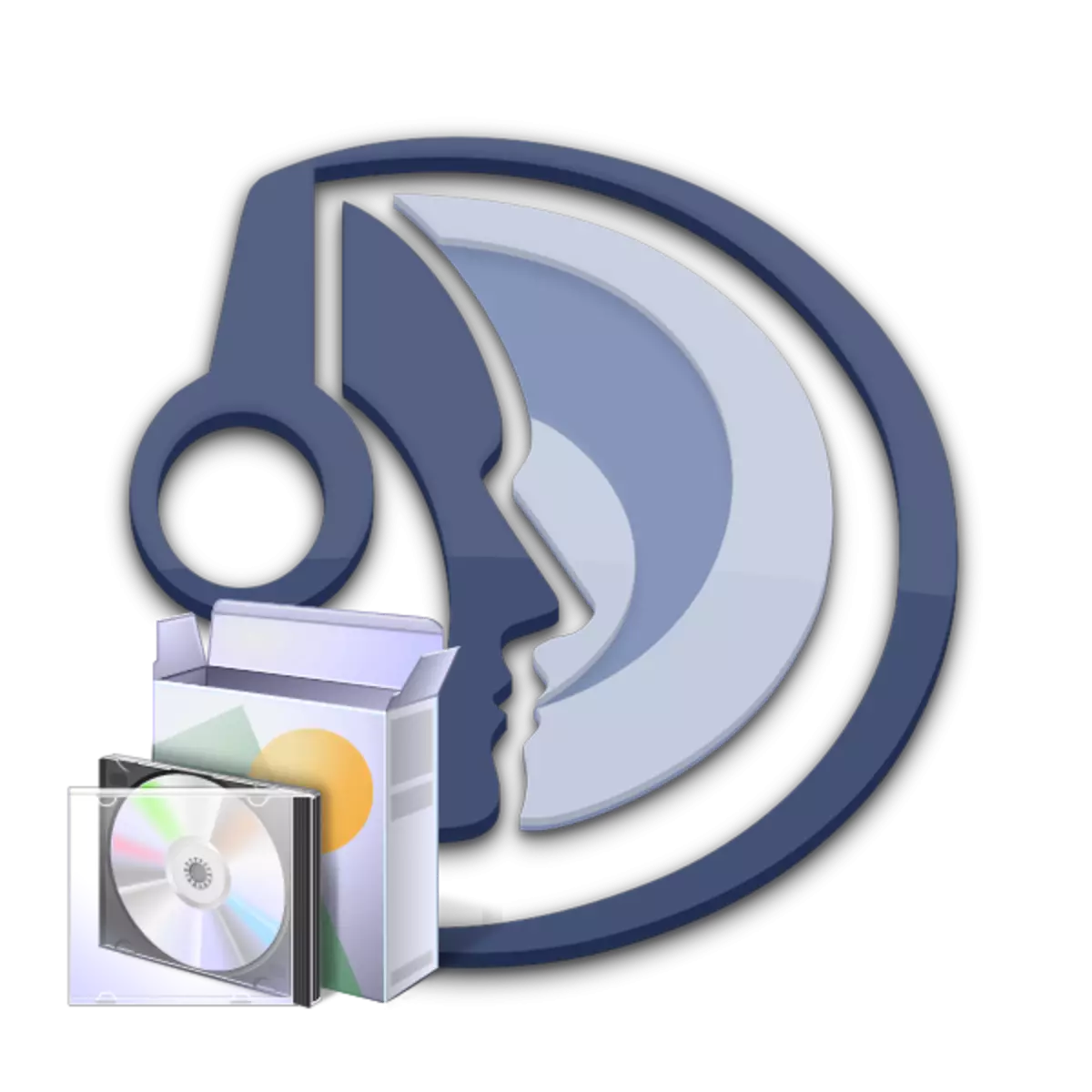
У овом чланку ћемо вам показати како да направите инсталацију Клиента ТеамСпеак на оперативном систему Виндовс 7, али ако сте власник друге верзије Виндовс-а, можете да користите и ову упутство. Погледајмо кроз све кораке инсталације у реду.
Инсталирање ТеамСпеак-а
Након што сте преузели најновију верзију програма са службене странице, можете почети да започнете инсталацију. За ово вам је потребно:
- Отворите претходно преузету датотеку.
- Сада се отвори прозор добродошлице. Овде можете видети упозорење да се препоручује затварање свих прозора пре инсталације. Кликните на "Даље" да бисте отворили следећи прозор за подешавање.
- Затим морате прочитати услове лиценцног уговора, након чега провери изазов супротан "прихватам услове споразума". Имајте на уму да ћете у почетку бити крпељ, за то морате да паднете на дно текста и након што дугме постане активна. Да бисте наставили да кликнете "Даље".
- Следећи корак можете да изаберете за који записи о евиденцији за инсталирање програма. То може бити као један активни корисник и све уносе рачуна на рачунару.
- Сада можете да изаберете место где ће се програм инсталирати. Ако не желите ништа да мењате, само кликните на "Даље". Да бисте променили локацију инсталације ТИМПИК, једноставно кликните на "Преглед" и одаберите жељену мапу.
- У следећем прозору бирате место где ће се конфигурација сачувати. То може бити и ваше корисничке датотеке и веб локација програма. Кликните на "Даље" тако да инсталација започне.
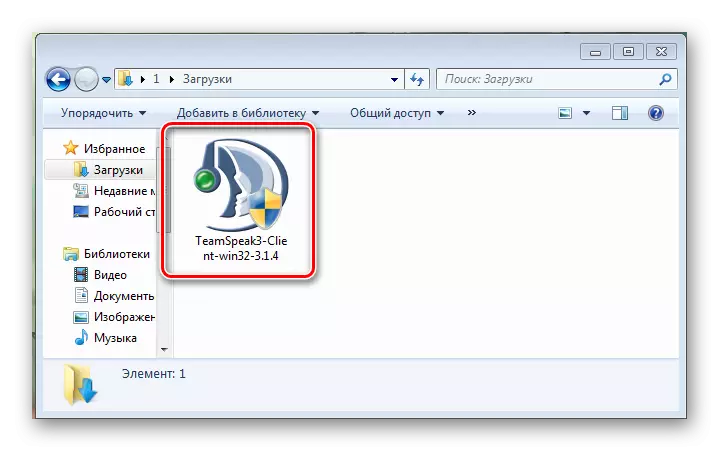
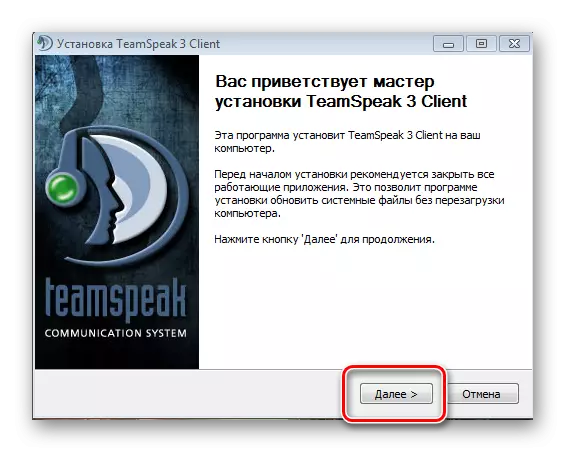
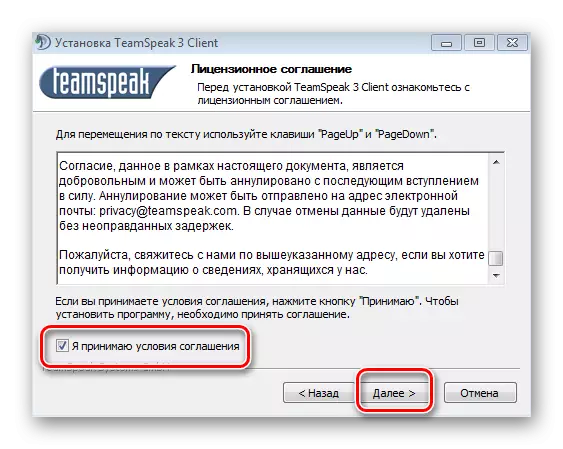
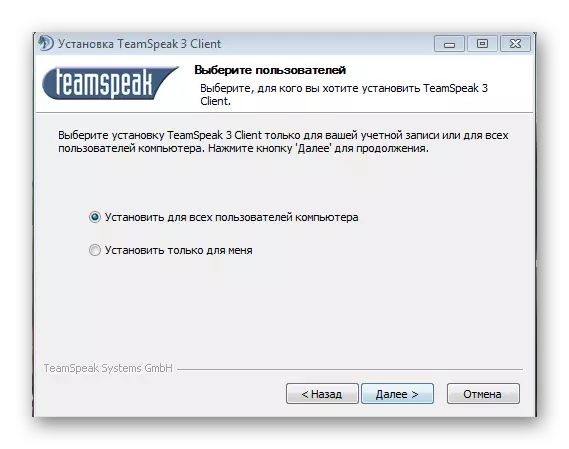
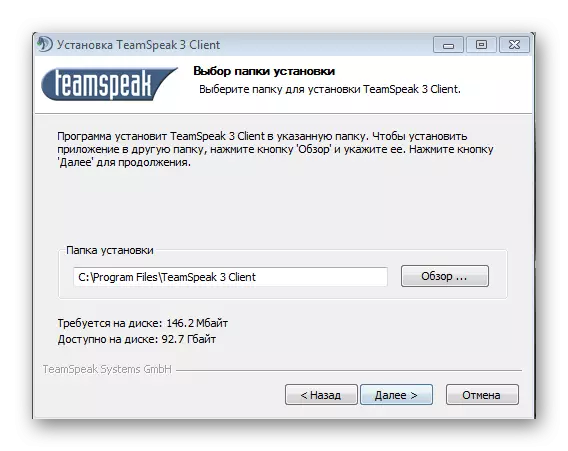
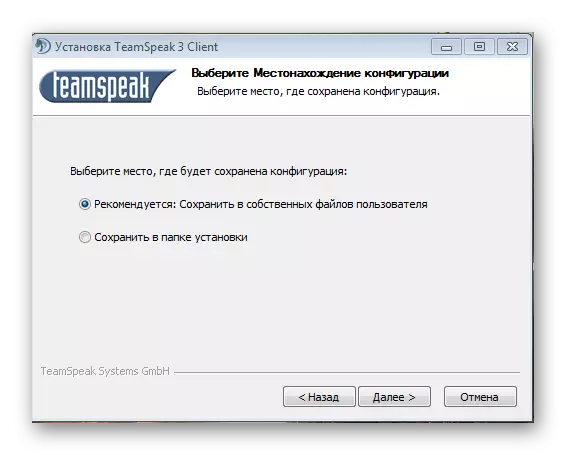
Након инсталирања програма можете одмах започети прво покретање и прилагодити је за себе.
Опширније:
Како конфигурисати ТеамСпеак
Како креирати сервер у ТеамСпеак-у
Решавање проблема: на Виндовс 7 Сервице Пацк 1 је обавезан
Можда сте наишли на сличан проблем приликом отварања програмске датотеке. То значи да немате једно од ажурирања за Виндовс 7, наиме, сервисни пакет. У овом случају можете користити на једноставан начин - да бисте инсталирали СП кроз Виндовс Ажурирај центар. За ово вам је потребно:
- Отворите "Старт" и идите на "Цонтрол Панел".
- На контролној табли идите на Виндовс Ажурирај центар.
- Одмах пре вас, видјет ћете прозор са предлогом за инсталирање ажурирања.
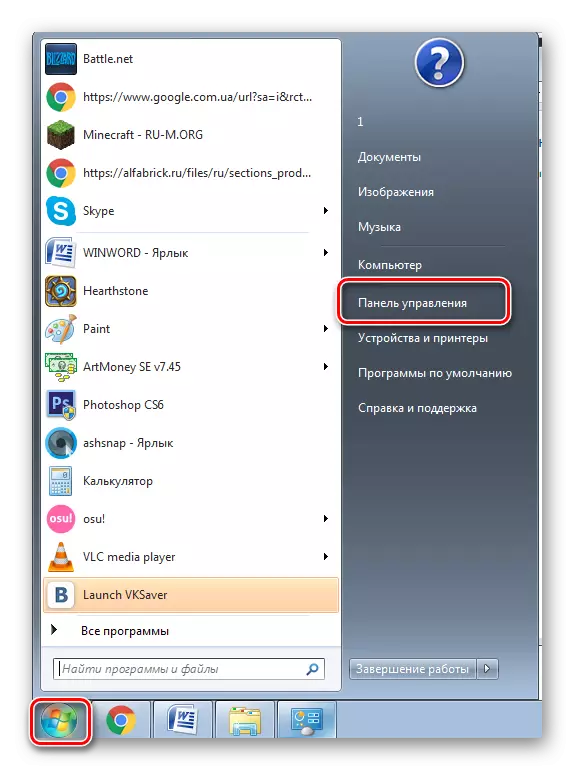
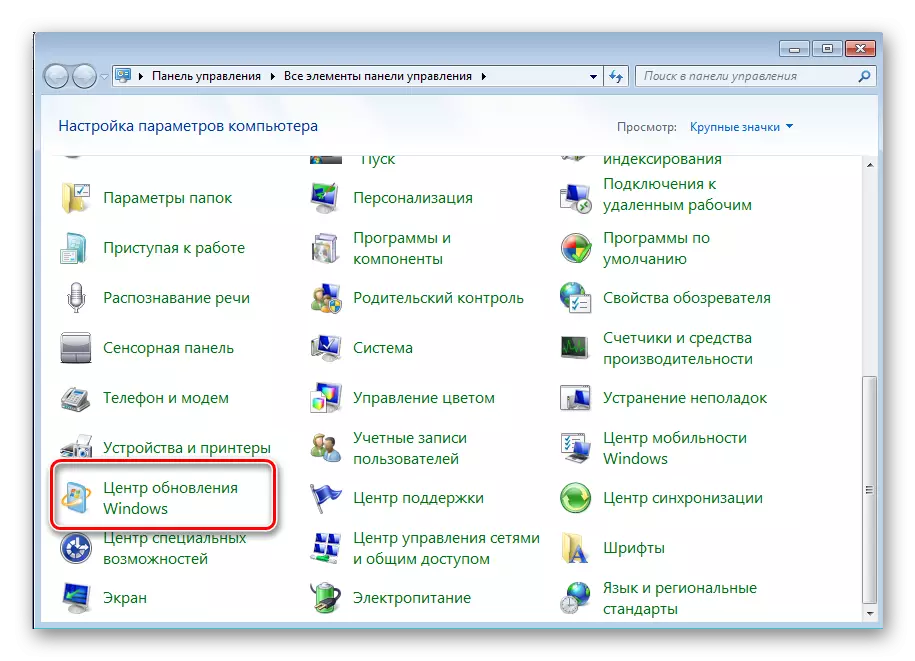
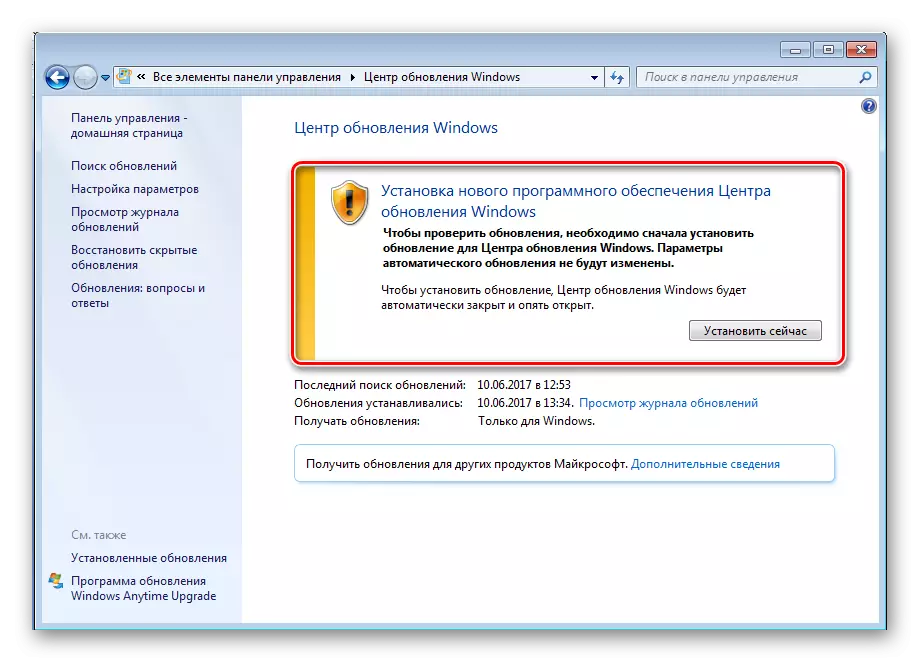
Сада ће се покренути и инсталирати пронађене исправке, након чега ће се рачунар поново покренути и можете покренути инсталацију, а затим на употребу Тимпика.
